Um alle AI Explorer Funktionen zentral zu aktivieren oder zu deaktivieren, gehen Sie auf: Navigationsleiste → Einstellungen (Zahnrad-Symbol) → Systemeinstellungen → AI Explorer
AI Funktionen
Default AI Modell
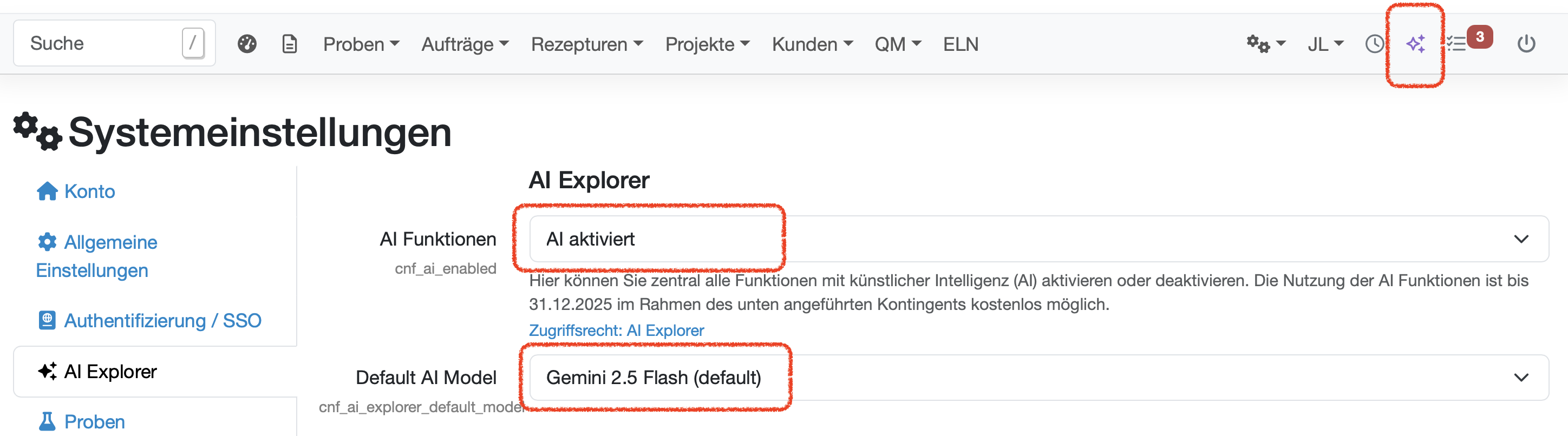
Verwandte Themen: AI Explorer, AI Erweiterung der Importschnittstellen, Labordatenbank AI Explorer, AI-Guardrails: AI im Labordatenbank LIMS sichern & steuern
Anwendercall: Anwendercall zu den KI-Modulen
Letzte Änderung: 22.12.2025
Allgemeines
PDF-Vorlagen
Rezepturen
Berichte
Berichtstabellen Editor
Schnittstellen
Kompetenzen
AI Funktionen
Mitarbeiter
Einführungsphase
Auswertungen
Aufträge
Proben
Vorlagen
Kunden
Kundenzone (optional)
Anlagen
Angebote
Rechnungen
Parameter
Rechnen mit Parametern
Webservices
Transformationscode
Prüfpläne / Grenzwerte / Spezifikationen
Dokumentenlenkung
Material
Fragen und Antworten
Prüfmittel
Mitarbeiterschulungen
8D-Report
Sonstiges
Lieferantenbewertung
Dateiverwaltung
Prozesse